使用客户端/命令行上传下载大文件
电脑本地数据使用网页上传和下载实例文件有诸多不便,建议使用命令行操作。
命令行上传步骤:点击查看详情
如果您对命令行不熟,可以使用Cyberduck小黄鸭客户端,参考下方流程
Windows版本
1、先下载并安装好 cyberduck
在线下载地址:https://cyberduck.io/download/
或通过百度网盘下载:https://pan.baidu.com/s/1LcRpewBinfNrECJaH-a0LA?pwd=j3sx
2、打开cyberduck页面进行设置
点击左上角【新建连接】;选择【更多选项】;会自动弹出偏好设置界面(该页面首次打开需要加载,请耐心等会),搜索 AWS 并勾选 AWS PrivateLink for Amazon S3 配置文件;点击右上角 X 号关闭。
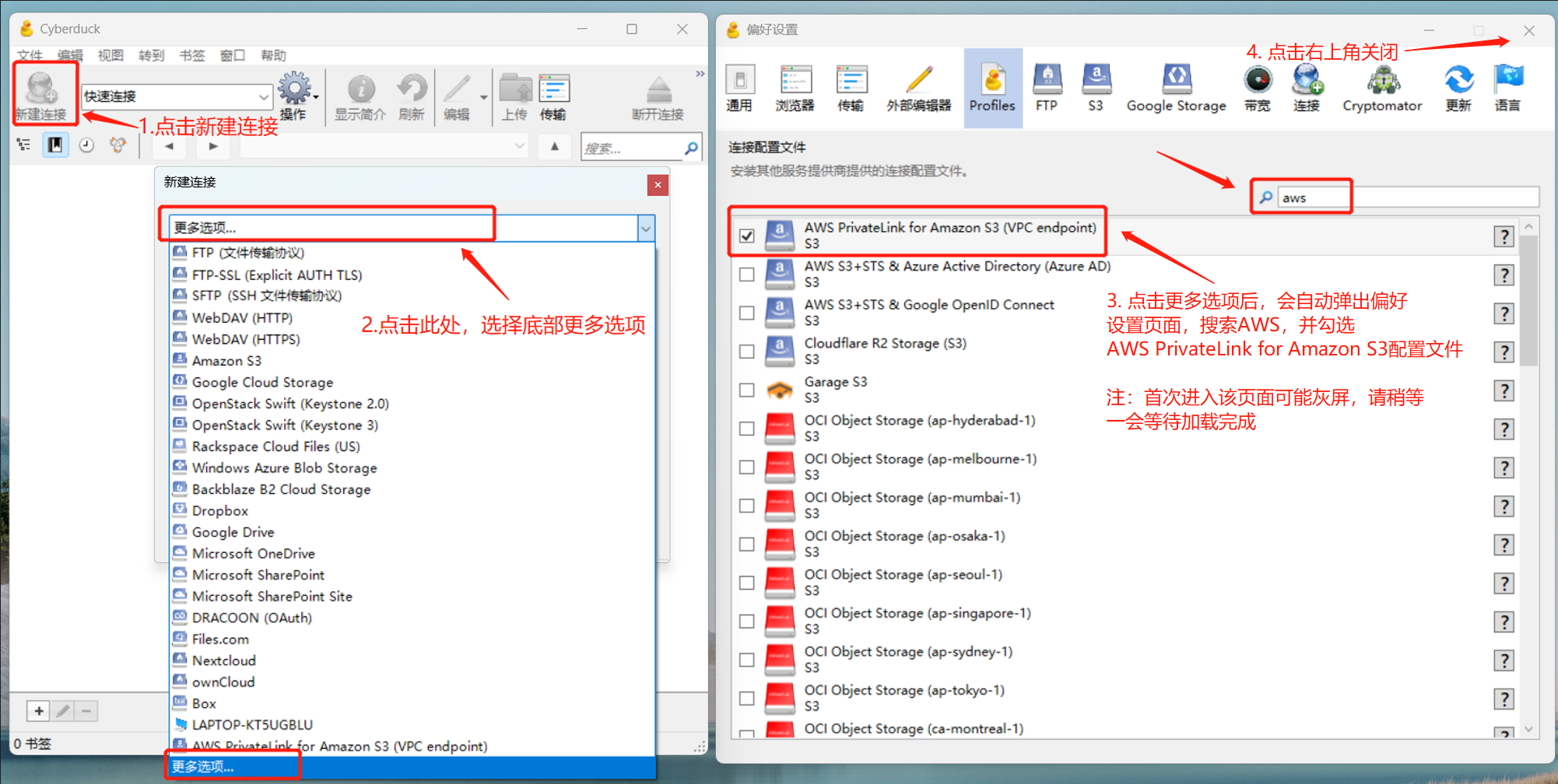
3、关闭后,返回新建连接页面,配置信息后点击连接;
连接前请先配置好①配置文件、②服务�器地址、③秘钥&私钥这3个信息,往下滑查看详情。
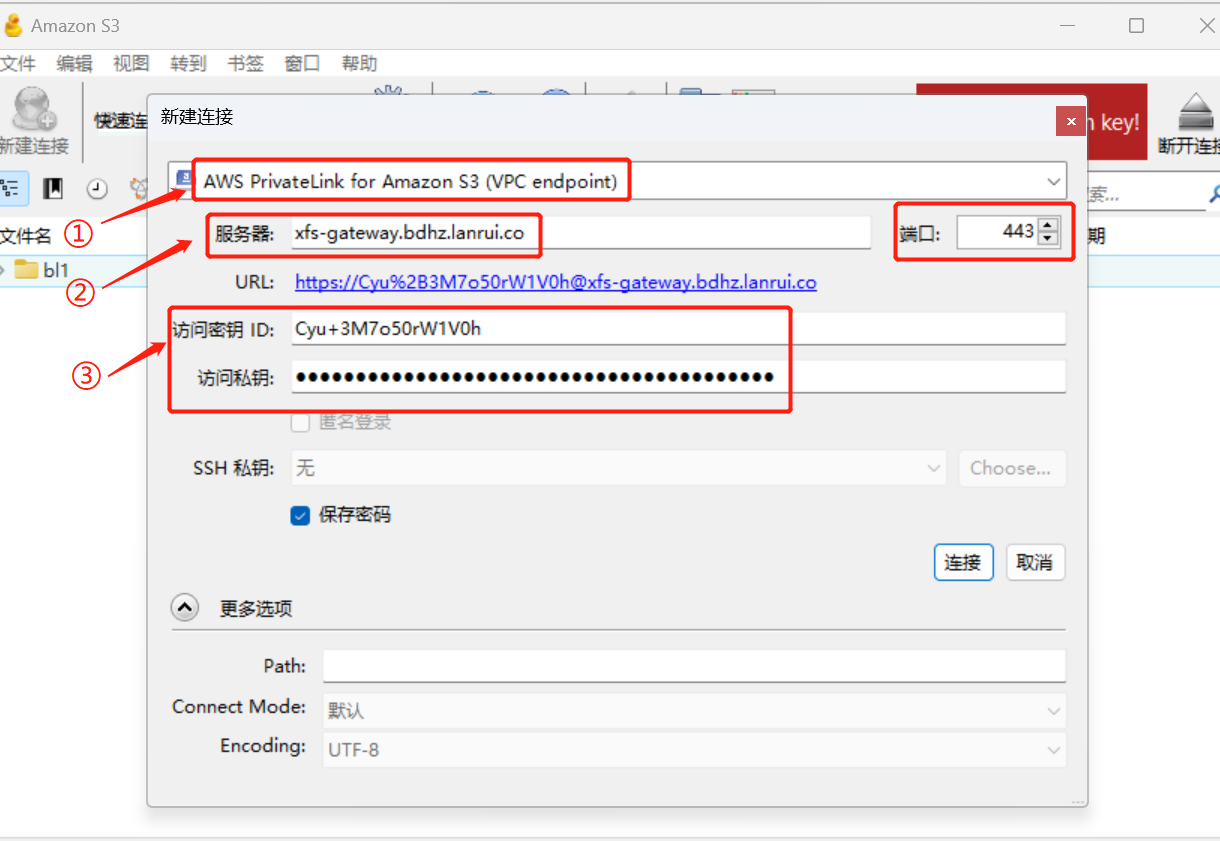
① 选择配置文件:AWS PrivateLink for Amazon S3;
② 服务器:在【我的存储-命令行】中,复制下图中红框地址并粘贴(注:每个可用区都不一样),配置 443 端口;
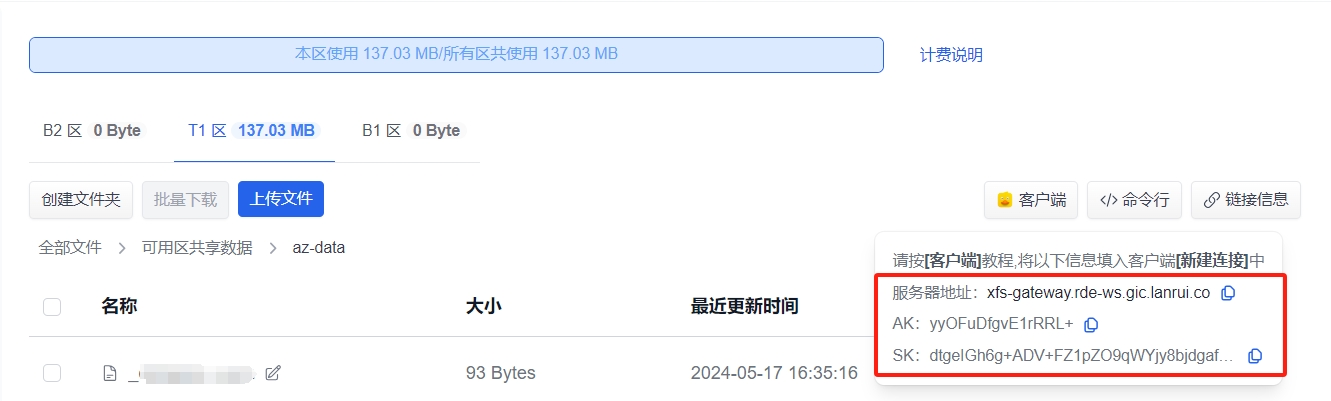
③ 访问密钥 ID 和访问私钥分别是 AK 和 SK,可在我的存储界面的「查看 AK/SK」页面复制并粘贴。
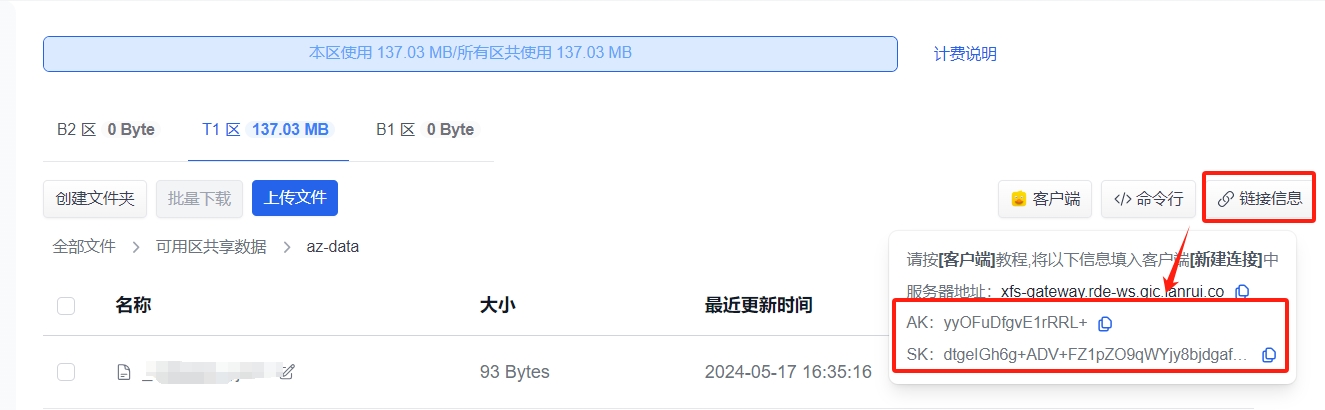
4、点击连接后,即可进入实例共享存储自由访问,拖拽即可上传/下载。
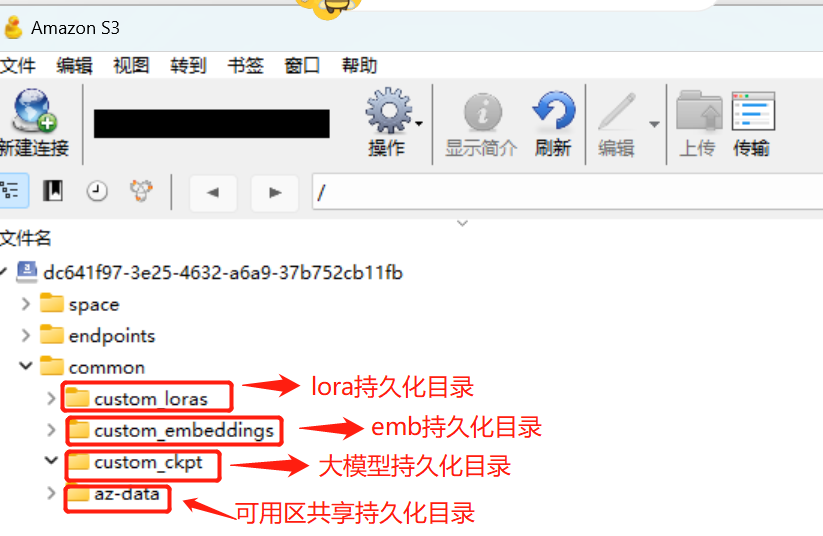
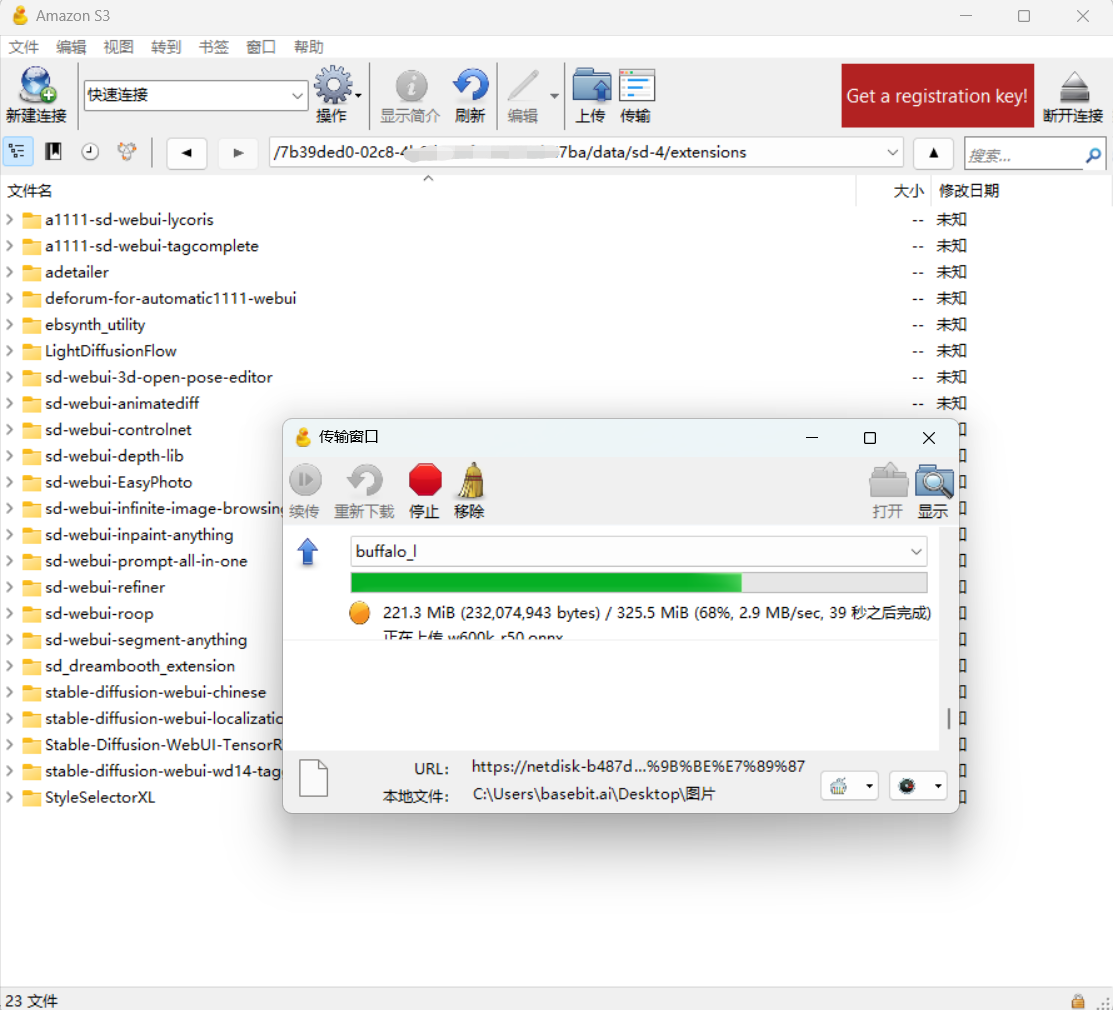
Mac版本
在线下载地址:https://cyberduck.io/download/
或通过百度网盘下载:https://pan.baidu.com/s/1TP8v1mP5OB1T52st0-VlZw?pwd=b8b7
配置如下:
- 点击新建连接,在协议中选择 More Options,搜索 aws,找到 AWS PrivateLink for Amazon S3(VPC endpiont)并勾选。
- 然后关闭后返回新建连接,在协议层选择刚才勾选到的 AWS PrivateLink for Amazon S3(VPC endpiont),
- 服务器地址填写服务地址和 AKSK(服务地址和 AKSK 的设置方式参见上文 windows 版本的设置)
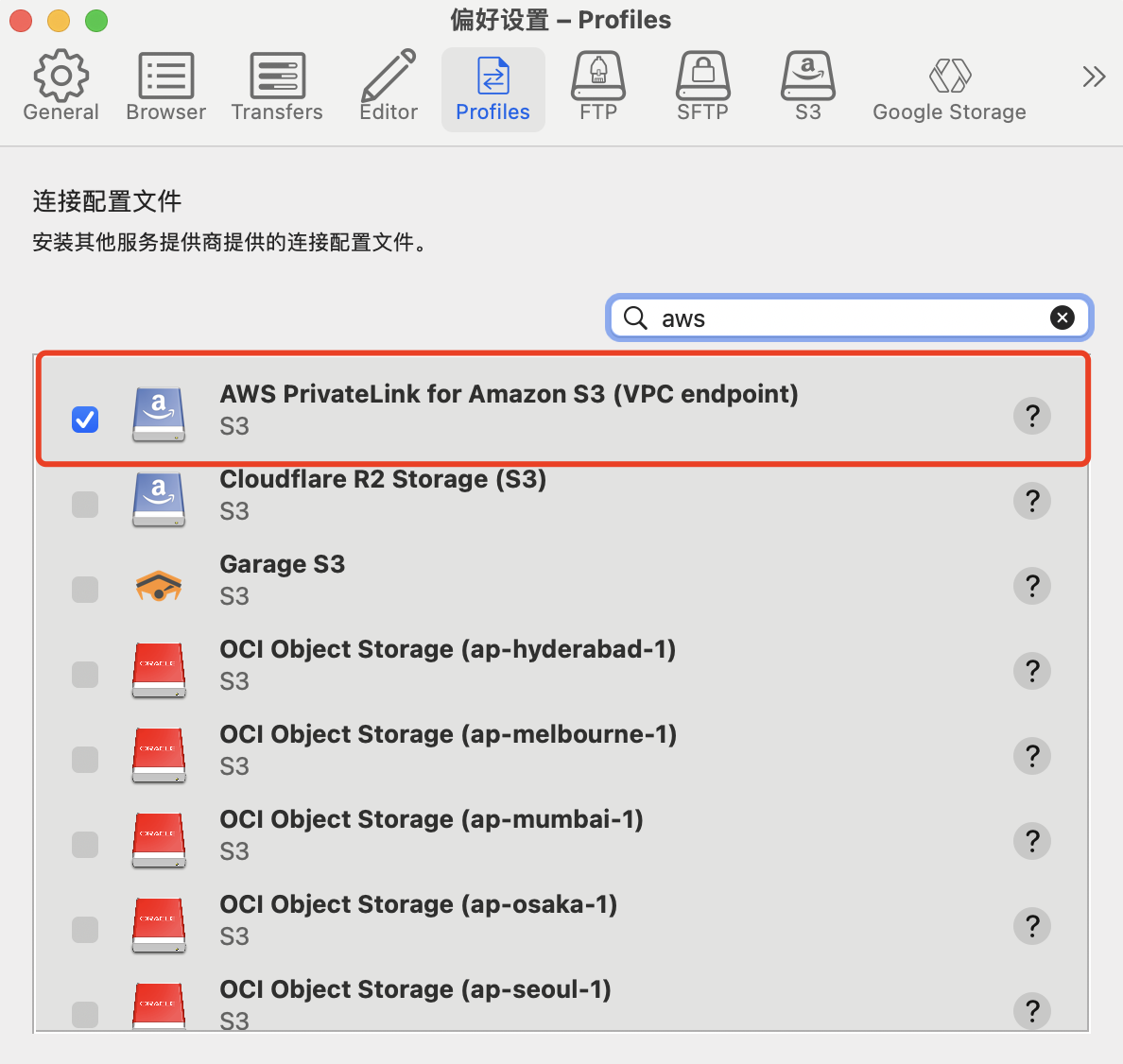
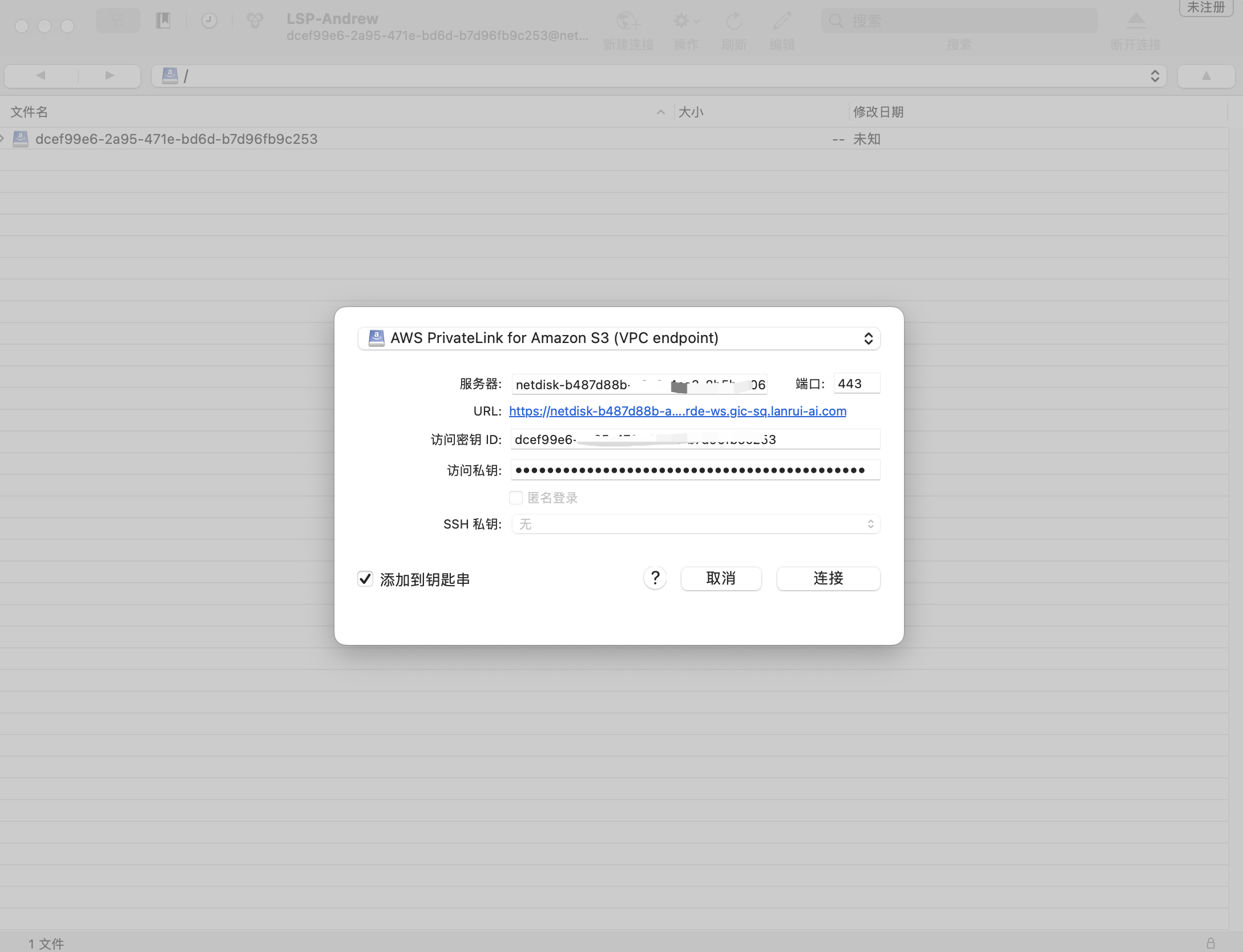
删除上传失败的文件
当使用客户端或命令行进行大文件上传时,偶尔会出现上传失败的情况,上传失败的文件会占用实例共享存储的用量,